Win7如何禁用程序兼容助手服务
发布时间:2017-02-10 16:32
如果存在兼容性问题的话,系统就会弹窗提醒用户使用推荐的设置重新安装。那么Win7如何禁用程序兼容助手服务呢?小编分享了Win7禁用程序兼容助手服务的方法,希望对大家有所帮助。
Win7禁用程序兼容助手服务方法一:
1、按Win+R快捷键打开运行对话框,在打开框中键入services.msc命令,单击“确定”按钮。
2、在服务窗口中双击打开“Program Compatibility Assistant Service”。
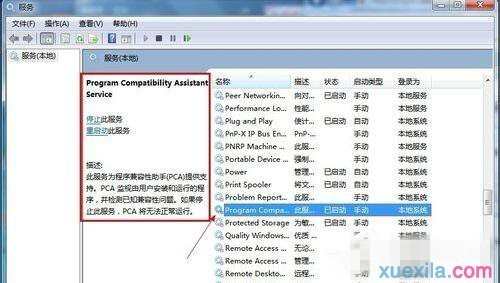
3、进入服务属性对话框,在“常规”选项卡下单击启动类型的下拉框,弹出的列表选择“禁用”。
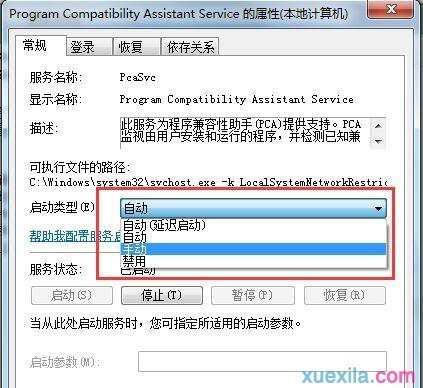
4、在服务状态单击“停止”按钮,设置完成后单击“确定”。
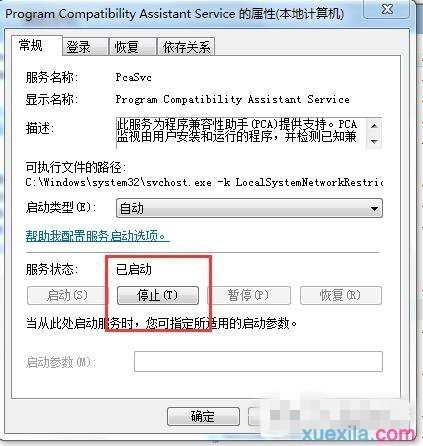
Win7禁用程序兼容助手服务方法二:
1、在开始搜索框中键入“gpedit.msc”命令,按回车键打开本地组策略编辑器。
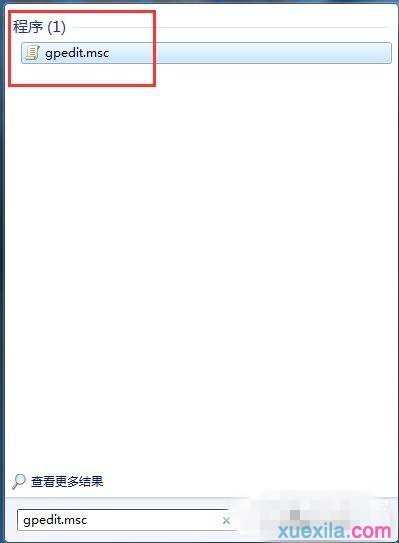
2、在左侧的控制台树中依次展开到“用户配置”——“管理模板”——“Windows 组件”——“应用程序兼容性”。
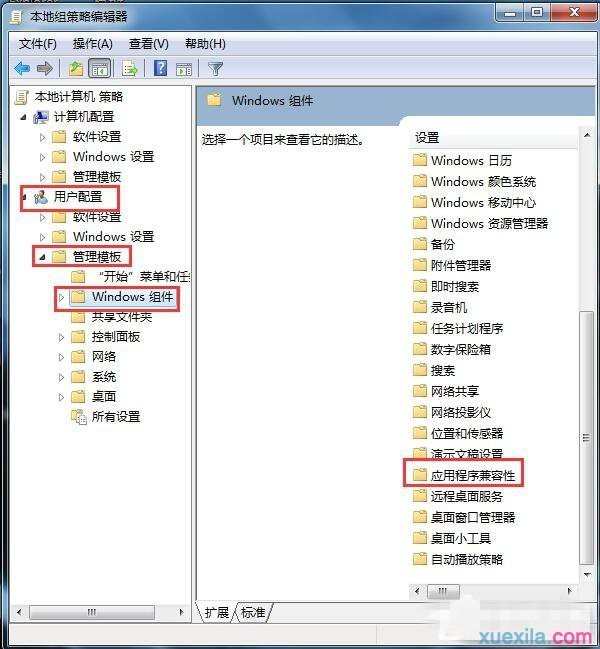
3、在应用程序兼容性窗口中双击“关闭程序兼容性助理”项。
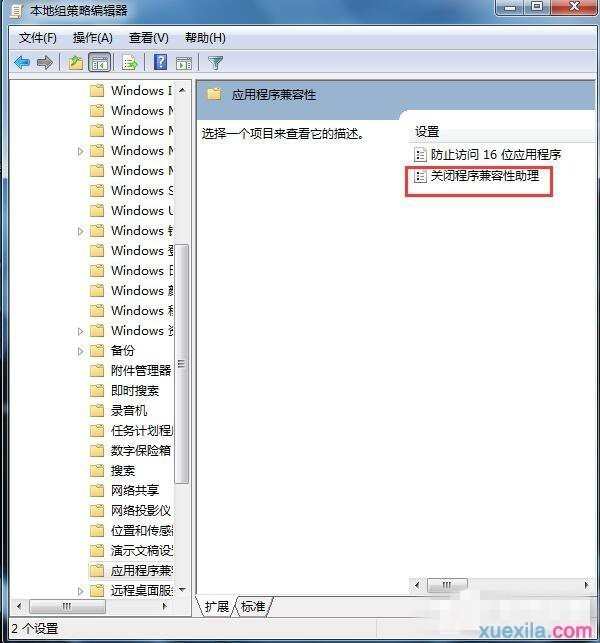
4、出来的窗口选择“已启用”,完成后单击“确定”按钮保存设置。
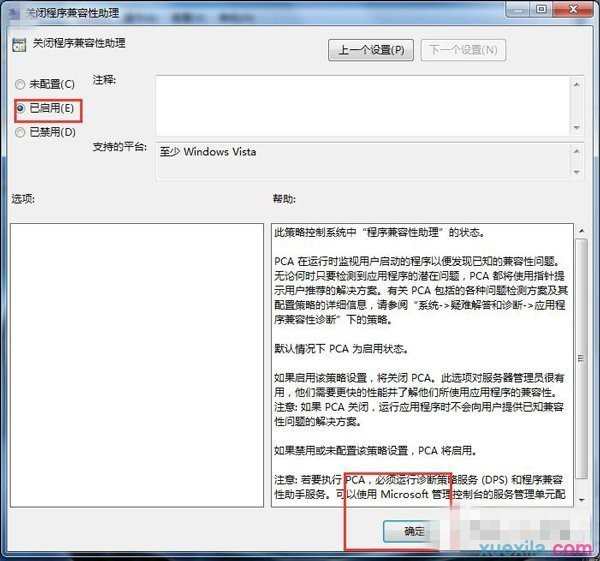

Win7如何禁用程序兼容助手服务的评论条评论